正式发布 Windows on SaaS 版本的 Intel vPro Endpoint Management Assistant (EMA) 集成
使用 Workspace ONE UEM 的新集成区域将 Intel Endpoint Management Assistant (EMA) 部署与 Workspace ONE UEM 集成。Intel EMA 管理那些配备了 Intel vPro 芯片组的 Windows 设备。Intel EMA 利用 Intel Active Management Technology (AMT) 对无响应或操作系统损坏的 Windows 设备进行访问和操作。集成 系统,以便您可以使用 Intel EMA 注册新设备,查看 Intel EMA 和 Workspace ONE UEM 管理设备,以及从单个控制台管理这些设备。
必备条件
- 此功能只是一个 SaaS 产品,目前内部部署不支持此功能。
- 使用为租户配置的客户端凭据部署 Intel EMA 服务器。
- 从 Intel EMA 环境中获取列出的值。Workspace ONE UEM 使用这些值连接 Intel EMA 并与之通信。
- 服务器 URL
- 客户端 ID
- 客户端密钥
- 在启动此集成之前,请在 Intel EMA 中配置端点组。
- 下载 Intel 端点配置工具并将其配置为在所有共同管理的设备上部署
需要使用生成客户端凭据以进行系统到系统身份验证的过程在 Intel EMA 中设置客户端 ID 和客户端密码。请按照 Intel 官方文档(位于 https://www.intel.com/content/www/us/en/support/articles/000090097/software/manageability-products.html)下载 Intel 官方 ECT:https://intel.com/content/www/us/en/download/19805/intel-endpoint-management-assistant-configuration-tool-intel-ema-configuration-tool.html
配置 Intel EMA 集成
在 Workspace ONE UEM 中输入您的 Intel EMA 服务器和凭据信息,以便系统可以进行通信。Workspace ONE UEM 可发现已注册 Intel EMA 的设备,并在 Workspace ONE UEM 设备列表视图中列出这些设备。协同管理的设备获取系统生成的标记 - Intel EMA 和端点组名称,以便轻松分组和执行操作。Workspace One UEM 还为 Intel EMA 端点组创建应用程序包。这些应用程序包包含 Intel EMA 代理和配置,可以使用应用部署流程部署到新端点。
使用 UEM 应用部署部署 Intel EMA 端点组配置和代理
本主题包括有关如何使用应用分配在 Workspace ONE UEM 中部署 Intel EMA、端点组软件包的常规信息。Intel EMA 端点组可用作本机应用。有关应用分配的详细信息,请访问添加分配项和排除项到应用程序。
过程
- 在 Workspace ONE UEM 中,选择适用的组织组。
- 转到组与设置 > 集成。

- 在 Intel 卡上选择设置以配置集成。

- 选择网络合作伙伴凭据选项卡,然后查看或编辑当前设置。
- 继承将系统设置为使用当前组织组 (OG) 父 OG 的设置。
- 覆盖启用编辑设置,以便可以直接修改当前 OG 的设置。
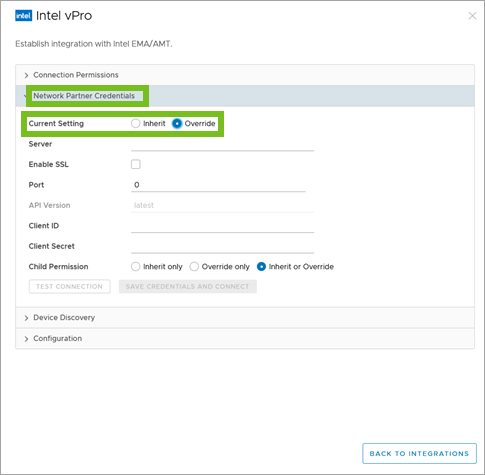
- 将 Intel EMA 值添加到服务器、客户端 ID 和客户端秘钥菜单项中。
- 选择测试连接按钮以检查系统是否正在通信。
- 选择保存凭据和连接。此操作将启动多个进程。
- Workspace ONE UEM 启动设备发现过程。
- 设备发现过程会在集成之前查找已在 Workspace ONE UEM 和 Intel EMA 中管理的那些设备。
- 您可以在 Intel 集成卡的设备发现选项卡上重新启动此过程。
- Workspace ONE UEM 与 Intel EMA 服务器进行通信。
- Workspace ONE UEM 检索有关服务器上配置的所有端点组的详细信息。
- 您可以在 Intel 集成卡的配置选项卡上重新同步端点组。
- Workspace ONE UEM 启动设备发现过程。
- 在配置选项卡上,可以看到发现的 Intel EMA 端点组的列表视图。
- 查看端点组软件包的 Intel EMA 和 Intel AMT 详细信息。
- 查看上次成功创建端点组的时间。
- 如果需要,请下载端点组。
- 在配置选项卡上,选择将软件包分配给设备。此操作会使您转到 Workspace ONE UEM 中的应用分配流程。

- 系统导航到应用列表视图页面,您可以在其中查看您的端点组软件包。应用程序列表视图在控制台中的位置:资源 > 应用 > 本机 > 内部。
- 选择 EMA 端点组软件包之一旁的单选按钮,然后选择分配。您可以使用搜索列表文本框查找特定组。
- 选择添加分配。
您还可以编辑现有的应用分配。 - 在分发选项卡上,配置必填字段,然后在分配组菜单项中选择设备的智能组,将这些端点组软件包部署到设备。
- 选择创建或保存以保存端点组软件包的应用分配。
在控制台中查找端点组软件包详细信息
Workspace ONE UEM 在设备列表视图中列出端点组软件包详细信息。
- 在 Workspace ONE UEM Console 中,转到设备 > 列表视图以查看已注册的 Intel EMA 设备。
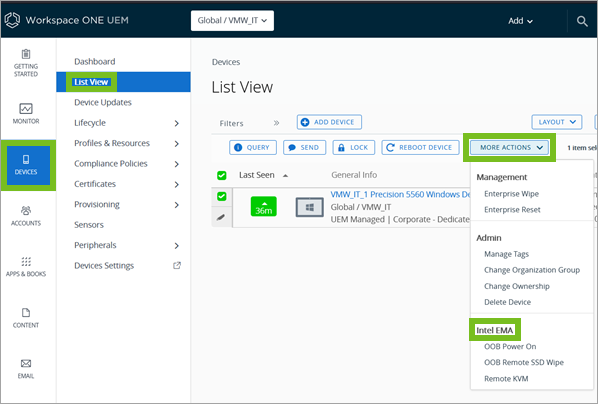
- 查看标记列找到所列标记。这些标记标识 Workspace ONE UEM 发现的 Intel EMA 注册设备。
- Intel EMA
- Intel EMA 端点组
从控制台在受管设备上执行 Intel EMA 支持的操作
必备条件
需要由 Workspace ONE UEM 和 Intel EMA/AMT 协同管理的所有设备必须满足列出的条件。
- 设备必须具有 Intel vPro 芯片组。
- 设备必须具有版本 11 或更高版本的 Intel AMT 固件
- 对于已注册的设备,它们必须已正确配置 Intel AMT 固件和 Intel EMA 代理。
- 所有设备都需要 (ECT) 部署 Intel 端点配置工具。您可以使用 Workspace ONE UEM 应用程序部署流程进行部署。这支持设备样本采集和在设备上执行 Intel EMA/AMT 支持的操作。
过程
在设备列表视图中选择一个或多个已注册 Intel EMA 设备,查看和使用更多操作菜单中列出的操作。设备选择将推动 Intel EMA 操作的可用性。控制台会根据设备的端点组定义及其功能列出可用操作。此外,设备功能可能会受到 BIOS/固件设置的影响。
在更多操作菜单中,找到列出的操作。
- OOB 打开电源
- OOB 关闭电源
- OOB 硬重新启动
- OOB 睡眠 - 浅度
- OOB 睡眠 - 深度
- OOB 远程 SSD 擦除
- 远程 KVM
Intel EMA 操作行为
- Intel EMA 操作的行为方式与其他 Workspace ONE UEM 设备操作相同。
- 除了 OOB 远程 SSD 擦除和移除 KVM 操作之外,您可以在多个设备上部署其中的大部分操作。只能在单个设备上部署这些操作。
- OOB 远程 SSD 擦除可在有限数量的受支持设备/SSD(Intel、Lenovo)上使用。它还取决于 OEM 设置。
- 选择远程 KVM 操作时,此操作将引导您访问 Intel EMA 门户。您可以从此门户远程访问设备。
官方 Intel 下载链接
如上所述,Intel 软件是 Intel VPro 集成的必备条件。如果您仍需要下载软件,请参见以下站点:- 要下载官方 Intel EMA,请执行以下操作:https://intel.com/content/www/us/en/download/19449/intel-endpoint-management-assistant-intel-ema.html - 要下载官方 Intel ECT,请执行以下操作:https://intel.com/content/www/us/en/download/19805/intel-endpoint-management-assistant-configuration-tool-intel-ema-configuration-tool.html